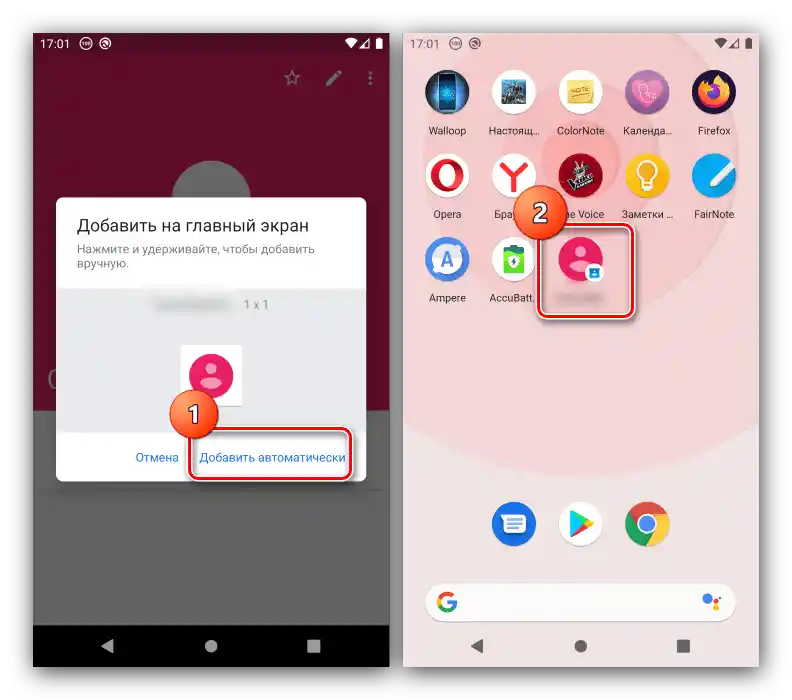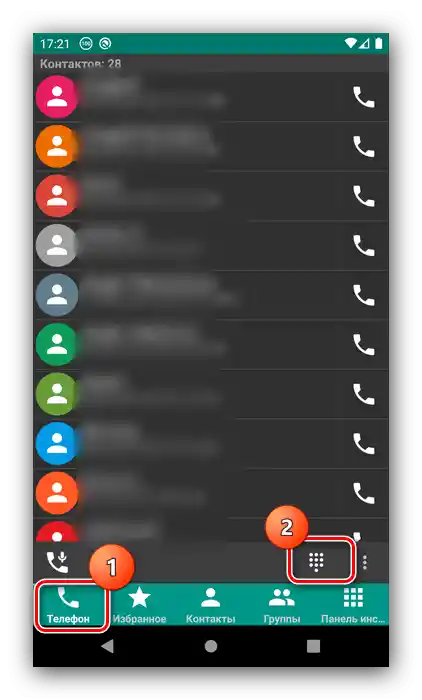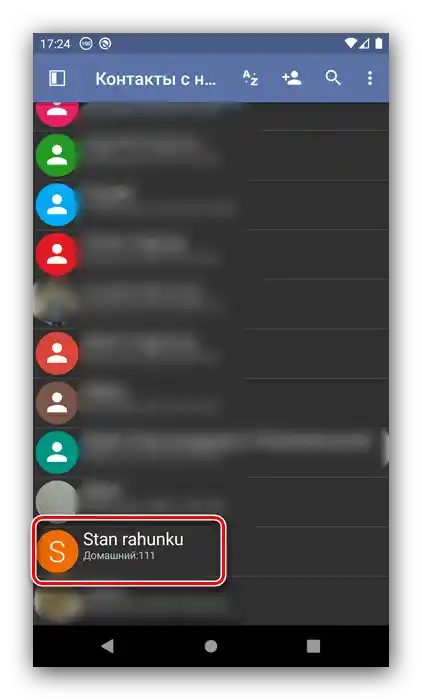Sadržaj:
Način 1: Popis "Omiljeno"
Većina zadnjih aplikacija za pozivanje podržava potrebnu opciju za izradu posebne kategorije omiljenih kontakata. Kao primjer, navodimo slijed radnji za aplikaciju za pozivanje "čistog" Android 10.
- Otvorite aplikaciju, zatim idite na karticu "Brzi biranje" i dodirnite vezu "Postavi brzo biranje".
- Pojavit će se popis kontakata – pomaknite se do zapisa koji želite dodijeliti i pritisnite ga.
- Otvorit će se iskačući prozor s podacima o kontaktu – dodirnite gumb sa zvjezdicom, zatim dodirnite "Natrag" ili napravite odgovarajući gest.
- Sada će odabrani kontakt biti na kartici "Brzog biranja".
- Da biste dodali još zapisa, otvorite adresar, dodirnite željenog kontakta i ponovite korak 3.
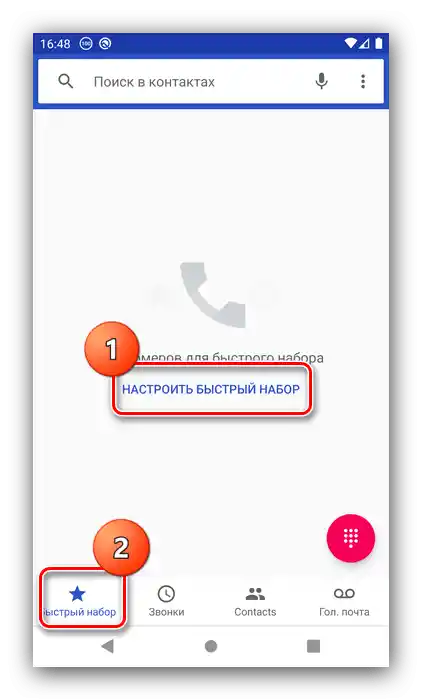
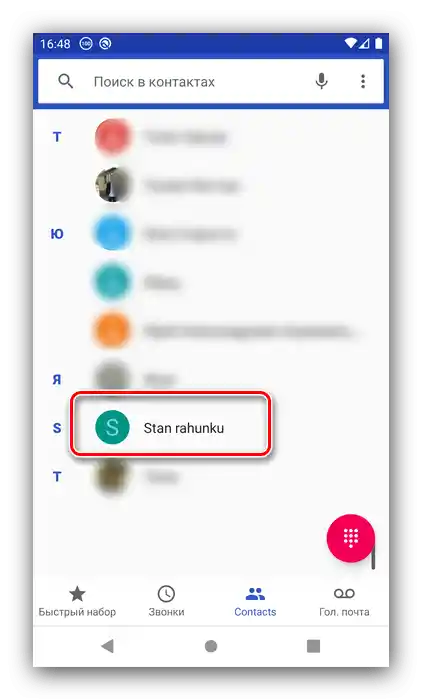
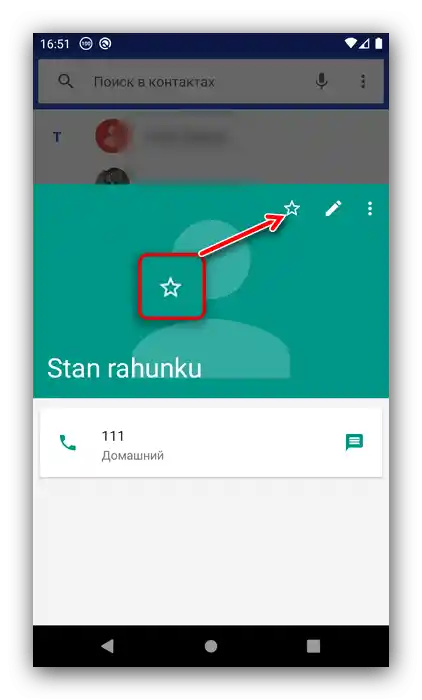
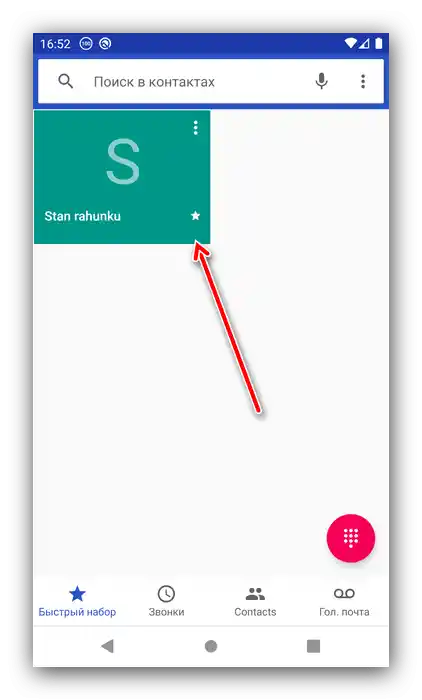
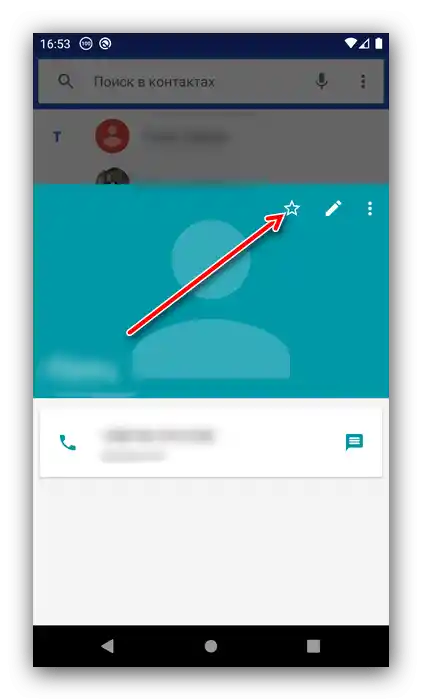
Nažalost, ova metoda ne omogućuje dodjeljivanje brzog biranja na tipke na tipkovnici.
Način 2: Izrada prečaca
Sličan pristup brzom biranju može se također ostvariti izradom prečaca, koji zatim treba postaviti na jedan od radnih stolova pametnog telefona.
- Otvorite aplikaciju kontakata, zatim dodirnite potrebni zapis.
- Dodirnite tri točke u gornjem desnom kutu i iskoristite opciju "Izradi prečac".
- Pritiskom na gumb "Dodaj automatski" prečac se postavlja na prvo dostupno slobodno mjesto.
![Automatsko postavljanje oznake za brzi pristup na Androidu]()
Za premještanje elementa na proizvoljni radni stol, pritisnite ga i povucite.
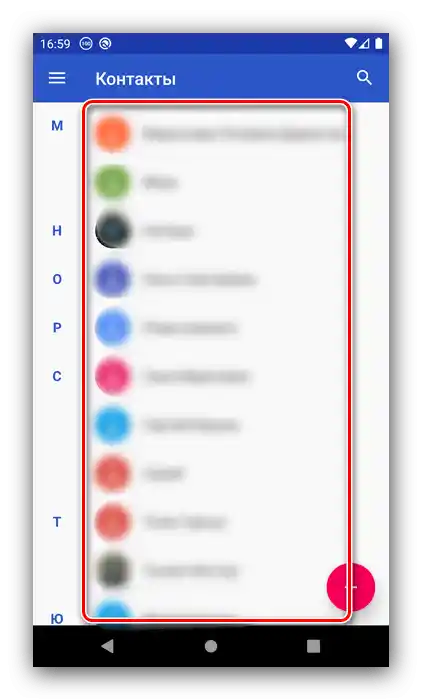
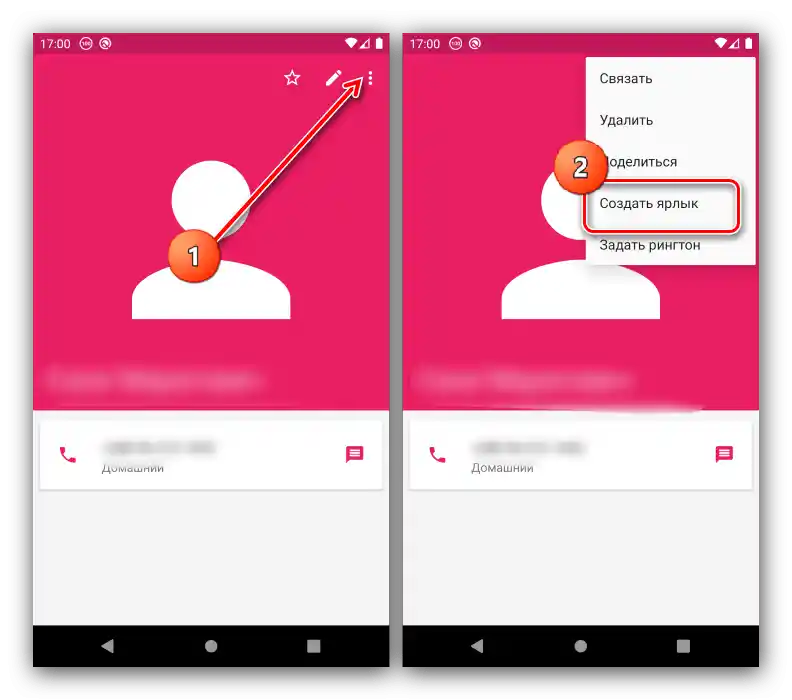
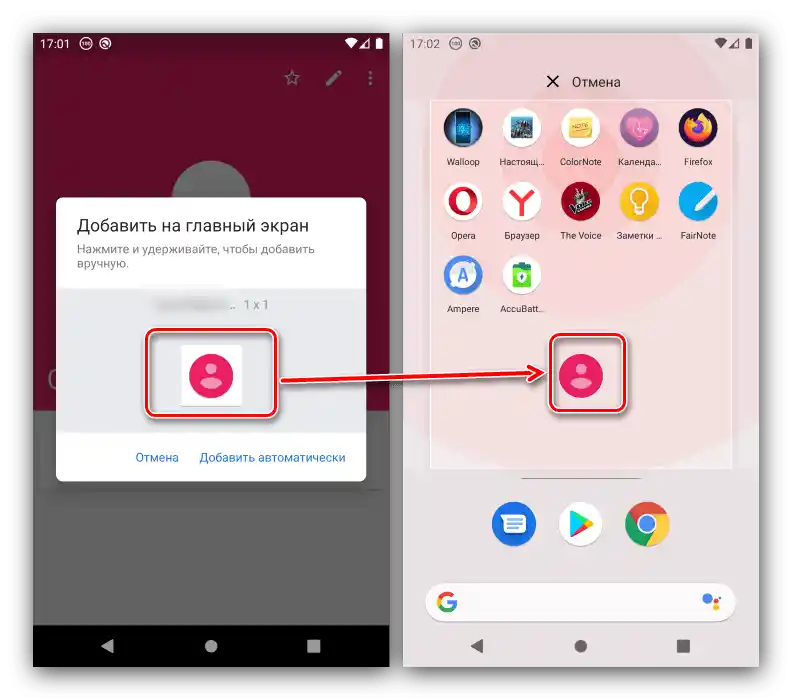
Ova opcija je jedna od najpraktičnijih.
Način 3: Vanjski program
Nedostajuću funkcionalnost na Android telefonu možete dodati pomoću vanjskog softvera, prvenstveno onih istih vanjskih aplikacija za pozivanje.Kao takvu koristit ćemo aplikaciju DW Contacts & Phone.
Preuzmite DW Contacts & Phone iz Google Play Trgovine
- Otvorite program i dodijelite mu sve potrebne dozvole.
- Nakon učitavanja imenika, idite na odjeljak "Telefon" i dodirnite gumb za pozivnu tipkovnicu.
![Otvorite telefon za postavljanje brzog biranja na Androidu putem DW Contacts]()
Kada se pojavi, dugotrajno dodirnite gumb koji želite koristiti za brzo biranje.
- Otvorit će se izbornik za odabir aplikacija s popisa kontakata – za stabilan rad preporučuje se odabrati DW Contacts.
- Proučite imenik i pritisnite na željenu stavku.
![Navedite kontakt za postavljanje brzog biranja na Androidu putem DW Contacts]()
Odabrani kontakt pojavit će se u tablici.
- Sada dugotrajno pritiskanje na zadani gumb započinje poziv odabranom kontaktu.
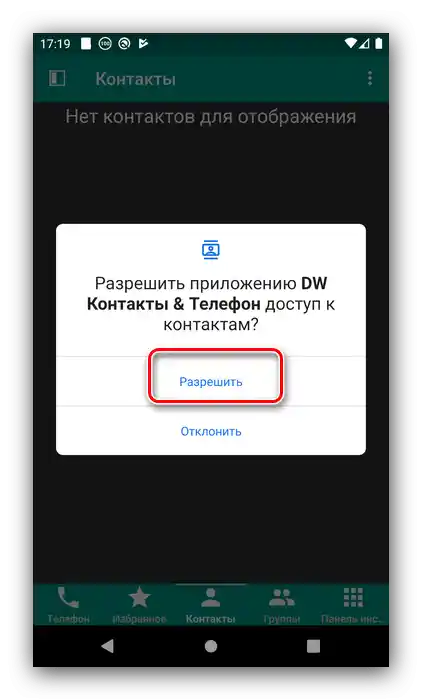
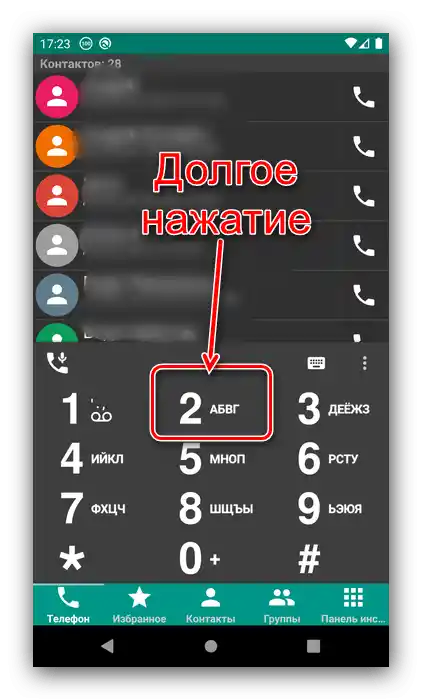
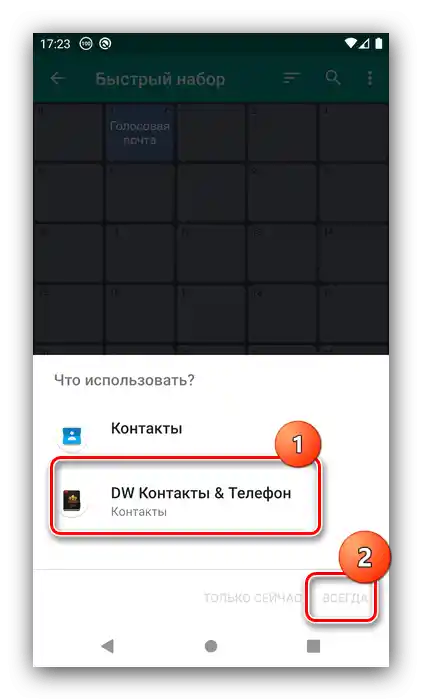
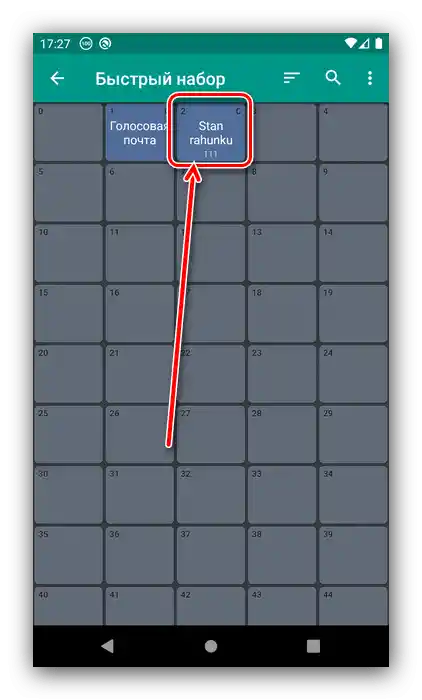
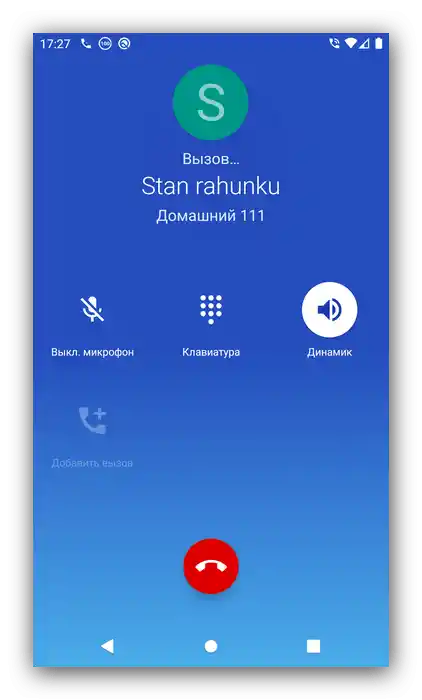
Ako vas iz nekog razloga ne zadovoljava DW Contacts, možete koristiti druge alternativne aplikacije za pozivanje i imenike.
Više informacija: Aplikacije za pozivanje i aplikacije za kontakte za Android